今回はHUION様よりご提供をいただきました、2021年の最新モデルの液晶タブレット「KAMVAS16(2021)」について紹介させていただきます!
前回いただいたHUION kamvas13の記事はこちら
過去制作に使った全ての製品についてはこちらの記事に記載しております。
♡目次♡
商品について(スペック)
HUION製品2021年最新モデル液晶タブレット【KAMVAS16 (2021)】※KAMVAS16・KAMVASpro16ではありません
サイズ:15.6インチ(42.4cm x 25.3cm)
厚さ:1.2 cm
重さ:1.26 kg
本体色:ブルー・ブラック2色展開(私はブラックです)
Adobe RGBカバー率92%
8192筆圧レベル
±60°傾斜サポート
Windows / MacOS互換(※液晶タブレットを使うにはPCがないと使えませんのでご注意ください)
Huion PenTech 3.0(第三世代ペン)
【今回ご紹介する商品の購入サイトはこちら】
Kamvas 16(2021)(スタンド有り):リンク先で本体色ブルー・ブラックが選択できます
Kamvas 16(2021)(スタンド無し):
動画でレビューを見る
10分程度で、ブログと同じ内容で話しております!
イラストメイキングも載せましたので、動画のほうがわかりやすそうかなって方はぜひこちらから見ていただけると嬉しいです!
こちらのKAMVAS16(2021)は現在連載中の作品「デブス旦那と私」の17話以降使用中です(2021.3現在)。
kamvas13との違いはサイズくらい?機能面のおすすめポイント
私が使ったことがあるのがGT-190・kamvas pro12 ・kamvas13でして、この時点で1番よく1番最新なのがkamvas13だったのですがkamvas13と今回のkamvas16(2021)に関しては機能等がかなり似ていて、個人的な感覚としてはサイズの違いくらいでした!
おそらくスペック面を見ると改良されているので、もしかしたらもっと敏感な方はなにか気付くのかもしれませんが・・・
なので詳しい機能面のおすすめポイントなどはkamvas13と同じになってしまいますので、よろしければもっと気になる方はそちらをご覧ください。(接続方法の動画リンクもあります。)
- 大きめサイズにしては激安
- 第三世代ペンなので充電不要&描き心地良好・替芯10本付いてくる
- 一部Androidの方はスマホで描ける
- ペンタブとしても使える
- 電源供給不要なので持ち運び自由
ざっくりはこんなところがおすすめポイントです!
あと違いとしては、USBtypeC-USBtypaCのPCと液タブを1本挿すだけでつなげるケーブルが、今回は付属されているという点です!
kamvas13の時点ではオプションで別購入だったので、使われる方はかなりありがたいのではないかと思います!
補足①サイズ比較。大きいサイズなのに約4万円で購入可能!
15.6インチは小さすぎず大きすぎず良いサイズだと思うのですが、大きめにしてはお安い4万円前後です!さすがHUIONさんだと思いました。※スタンド有り無しでも価格が違います
サイズ感の比較も動画にしてみましたのでご参考にしてください!私のリュックには入らなかったです^^;
補足②kamvas16(2021)の2021って何かについて
実はHUIONさんはすでにkamvas16という製品を出しておりまして、今回はその後継のさらに改良された2021年バージョンということです!
違いがいくつかあるのでざっくりと紹介します!
ペンがHUION第3世代ペンに進化!
昔のKamvaas16は第2世代のPW507という種類のペンだったのですが、第3世代のPW517というペンに進化しています!
※このペンの描き心地の違いについても詳しくはkamvas13のブログ記事・動画で紹介しています。
電源アダプターが不要になった
これも昔のkamvas16ではコンセントに挿して使うタイプだったのですが、今回の2021年バージョンはPCが対応していればtypeCケーブル1本で繋ぐことができるのでどこでも持ち運びが可能になりました!
商品内容&付属品の紹介

左上の3IN1ケーブルには延長用のケーブルも最初から付けてくださるという太っ腹ぶり。3IN1ケーブルでは長さが足りない場合に延長ケーブルを使いましょう!
マニュアルの上の白いCDのような形の紙にはドライバをインストールするためのサイトのURLが記載してあります!「HUION ドライバ」とかでも検索すると出てきますが、細かい配慮がありがたいですね。
スタンドの有り無しについては購入先のサイトが違いますのでご注意ください!
すでにスタンドを持っている方は必要無いかもしれませんが、基本的にスタンドがあると描きやすいかなと思います!私は必ず使っています。(さらに雑誌等で高さを出してます)
ケーブルがたくさん入っているので「どれを使うんだ!?」と思うかもしれませんが、お使いのPCに合うケーブルを選んでお使いいただける形になります!
私はmacbookproなのでUSBtypeCケーブル1本で繋いで使ってます。でも前のmacbookで使う時はtypeCではなく通常のUSBなので3in1ケーブルで接続しています。
接続方法についての動画リンク
接続方法や設定方法についての動画も作成しました!(kamvas13の説明動画ですが接続方法に変化はありません)
macしか持っておりませんので、macでの説明になります。
まとめ
以上、今回はHUION様よりご提供をいただき、「KAMVAS 16(2021)」について紹介させていただきました!
動画は早めに出したのですがブログ記事が遅くなりすみません・・・!
自粛期間なこともあり、外出先で描くことも少ないので(リュックに入らなかったので基本的に持ち運べない)私は今は全てこれで制作しています!
素敵な製品をご提供いただきありがとうございました!
気になる方はぜひぜひ以下のURLから詳細を見てみてください^^
(私がわかる範囲のご質問がございましたらツイッターのリプやDMでどうぞ※専門知識はないため、不具合等はHUION様へご連絡ください。Skypeでのサポートがオススメです!手厚く私もすぐに助けていただいた経験があります。)
【ご購入はこちらから】
Kamvas 13(スタンド有り):
Kamvas 13(スタンド無し):




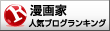





















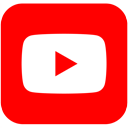
やりたいことはなんでもやる精神で急成長中の駆け出し漫画家。
→詳細プロフィール2019年頃デビュー。主にwebでマンガ連載をさせていただいてます。
兼業しつつ気合と根性で週間連載(作画)してました。
マンガは作品一覧ページよりご覧いただけます。 ストーリー漫画の連載の他、webtoonやマンガ動画、分業での制作など様々な描き方に挑戦中しています!
広告漫画では株式会社シンフィールド様より2021年ベストクリエイティブ賞をいただきました(涙)
面白い漫画が描けるようにがんばります